Od lat Mapy Google są najlepszym wyborem dla każdego, kto potrzebuje nawigacji. Dzieje się tak niezależnie od tego, czy korzystasz z Androida czy iOS i nie bez powodu.
Zawartość
- Powiązane czytanie
- Udostępnij lokalizację z Map Google
- Udostępnij swój ETA
-
Wniosek
- Powiązane posty:
Powiązane czytanie
- Jak pobierać mapy i trasy offline w aplikacji Mapy Google na iPhone'a?
- Jak korzystać z funkcji zaparkowanego samochodu w Mapach Google na iPhone'a
- Czy Mapy Google powodują zbyt szybkie rozładowywanie baterii iPhone'a?
- Mapy Google debiutują nową nawigacją AR – czy Apple nadrobi zaległości?
Wcześniej udostępniliśmy, jak korzystać z map i tras offline, a także funkcji zaparkowanego samochodu w Mapach. Istnieje jednak inny sposób informowania znajomych i rodziny o tym, gdzie się znajdujesz.
Udostępnij lokalizację z Map Google
Zamiast dręczyć się pytaniami typu „gdzie jesteś?” lub „kiedy tu będziesz?” możesz użyć Map Google, aby je zatrzymać. Pod koniec ubiegłego roku Google w końcu wprowadził tę funkcjonalność do iPhone'a, po tym jak została już udostępniona na urządzenia z Androidem.
Istnieje kilka różnych sposobów udostępniania użytkownikom swojej bieżącej lokalizacji.
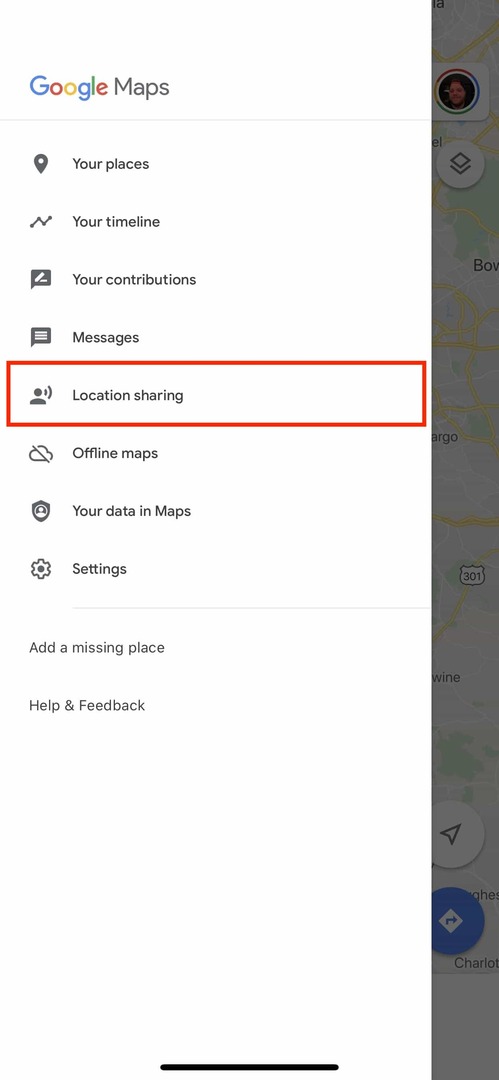
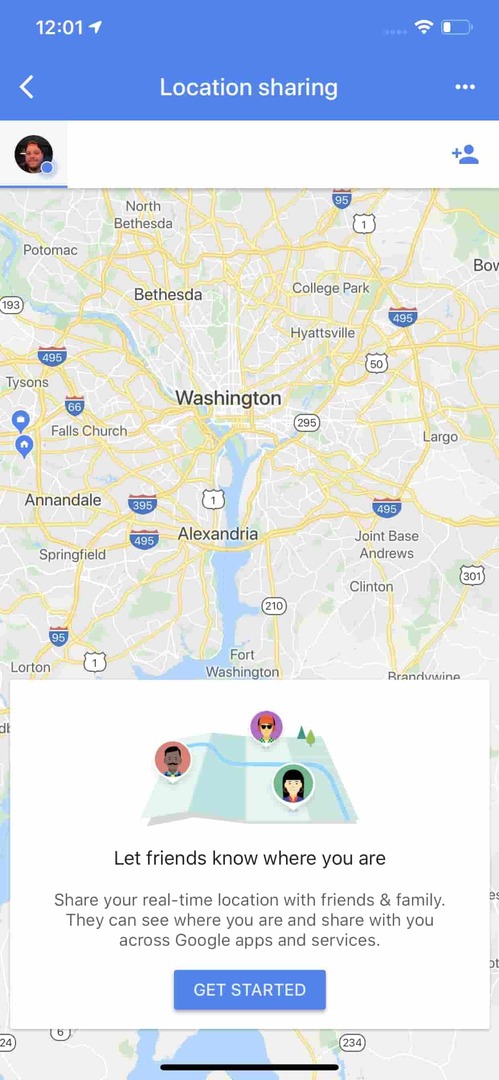
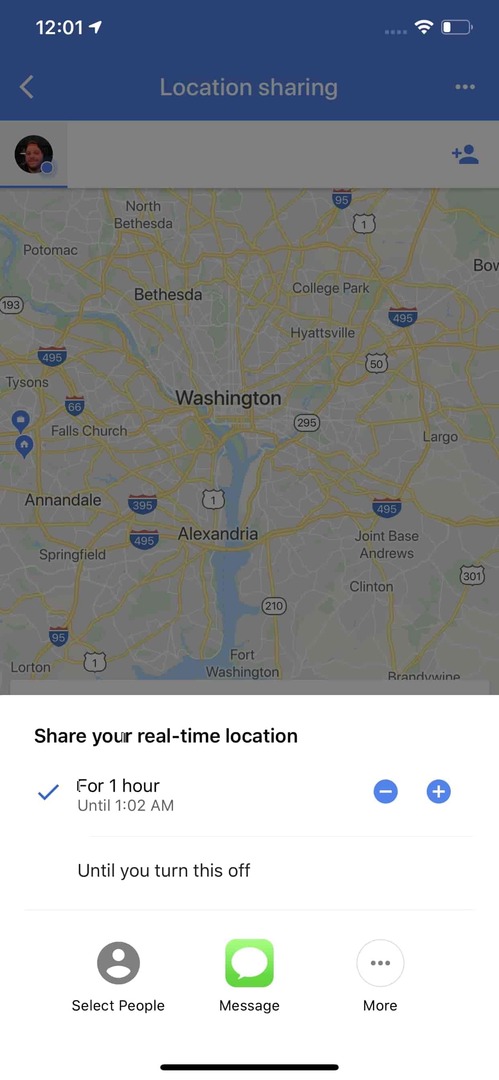
Pierwsza z nich wymaga, aby strona otrzymująca miała konto Google, a oto kroki:
- Otwórz aplikację Mapy Google na swoim iPhonie
- Stuknij przycisk menu z trzema paskami w lewym górnym rogu
- Wybierz Udostępnianie lokalizacji
- Wybierz czas, przez jaki chcesz udostępniać swoją lokalizację
- Uzyskiwać Wybierz osoby na dnie
- Daj Mapom Google dostęp do swojej listy kontaktów
- Wybierz osoby, którym chcesz to udostępnić
- Uzyskiwać Udział w prawym górnym rogu
Stamtąd lokalizacja będzie udostępniana Twojemu kontaktowi tak długo, jak wybierzesz. Jest to idealne rozwiązanie, jeśli wybierasz się do domu rodziców lub chcesz wiedzieć, gdzie są twoje dzieci podczas podróży.
Jeśli chcesz zatrzymać udostępnianie w dowolnym momencie, po prostu wróć do sekcji Udostępnianie lokalizacji i dotknij „x” obok kontaktu. Spowoduje to natychmiastowe zatrzymanie udostępniania Twojej lokalizacji.
Udostępnij swój ETA
Udostępnianie ETA jest nieco bardziej praktyczne i przydatne w porównaniu z udostępnianiem lokalizacji. Jest to również o wiele łatwiejsze niż udostępnianie swojej lokalizacji.
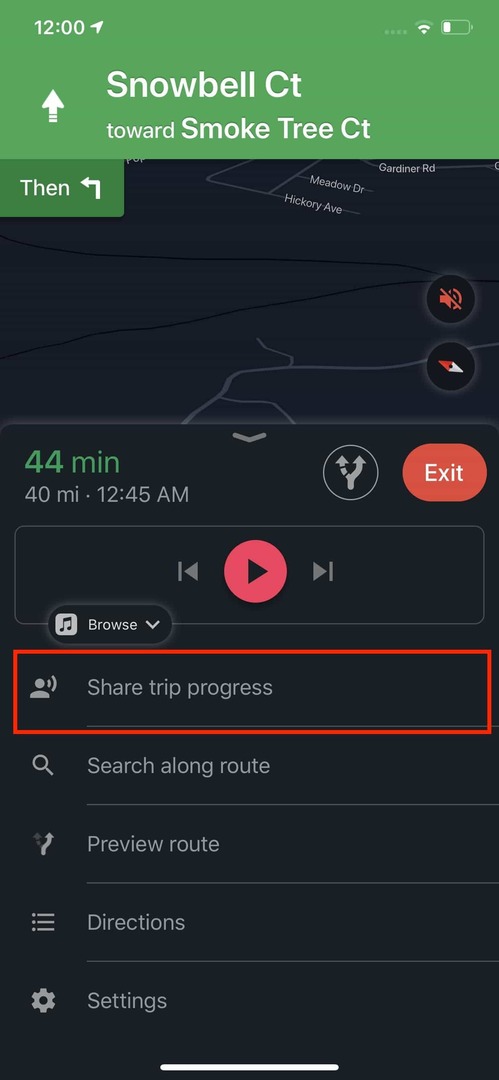
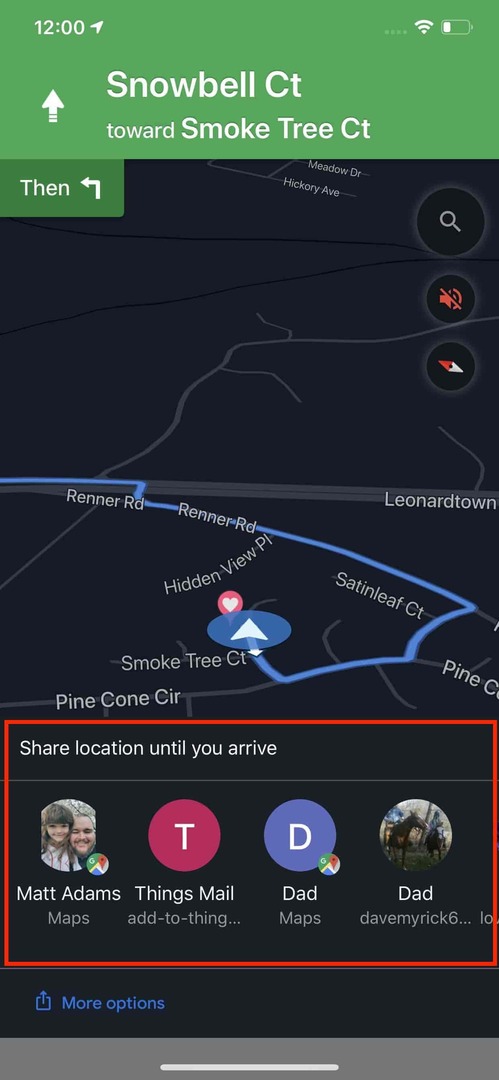
Oto jak możesz udostępnić swój ETA z aplikacji Mapy:
- Otwórz aplikację Mapy Google na swoim iPhonie
- Ustaw cel podróży
- Po ustaleniu miejsca docelowego przesuń palcem w górę od dołu ekranu
- Wybierz Udostępnij postęp podróży
- Przewiń i wybierz kontakty, którym chcesz udostępnić swój ETA
Po dotarciu do celu Twoja lokalizacja automatycznie przestanie być udostępniana. Dotyczy to również sytuacji, gdy zdecydujesz się przerwać nawigację podczas podróży.
Wniosek
Udostępnianie swojego ETA i lokalizacji to niezwykle przydatny zestaw narzędzi z jednej z najlepszych aplikacji w App Store. Oczywiście jest to jedna z bardziej popularnych aplikacji wieloplatformowych i nie bez powodu, ponieważ te funkcje działają niezależnie od tego, czy używasz iOS, czy Androida.
Jeśli napotkasz jakiekolwiek problemy podczas próby udostępnienia swojej lokalizacji lub ETA z aplikacji Mapy Google, wyłącz dźwięk w komentarzach. W międzyczasie daj nam znać o swoich ulubionych sztuczkach podczas korzystania z aplikacji Mapy lub dlaczego używasz czegoś innego, takiego jak Mapy Apple lub Waze.
Andrew jest niezależnym pisarzem mieszkającym na wschodnim wybrzeżu Stanów Zjednoczonych.
Przez lata pisał dla różnych witryn, w tym iMore, Android Central, Phandroid i kilku innych. Teraz spędza dni pracując dla firmy HVAC, a nocami dorabia jako niezależny pisarz.